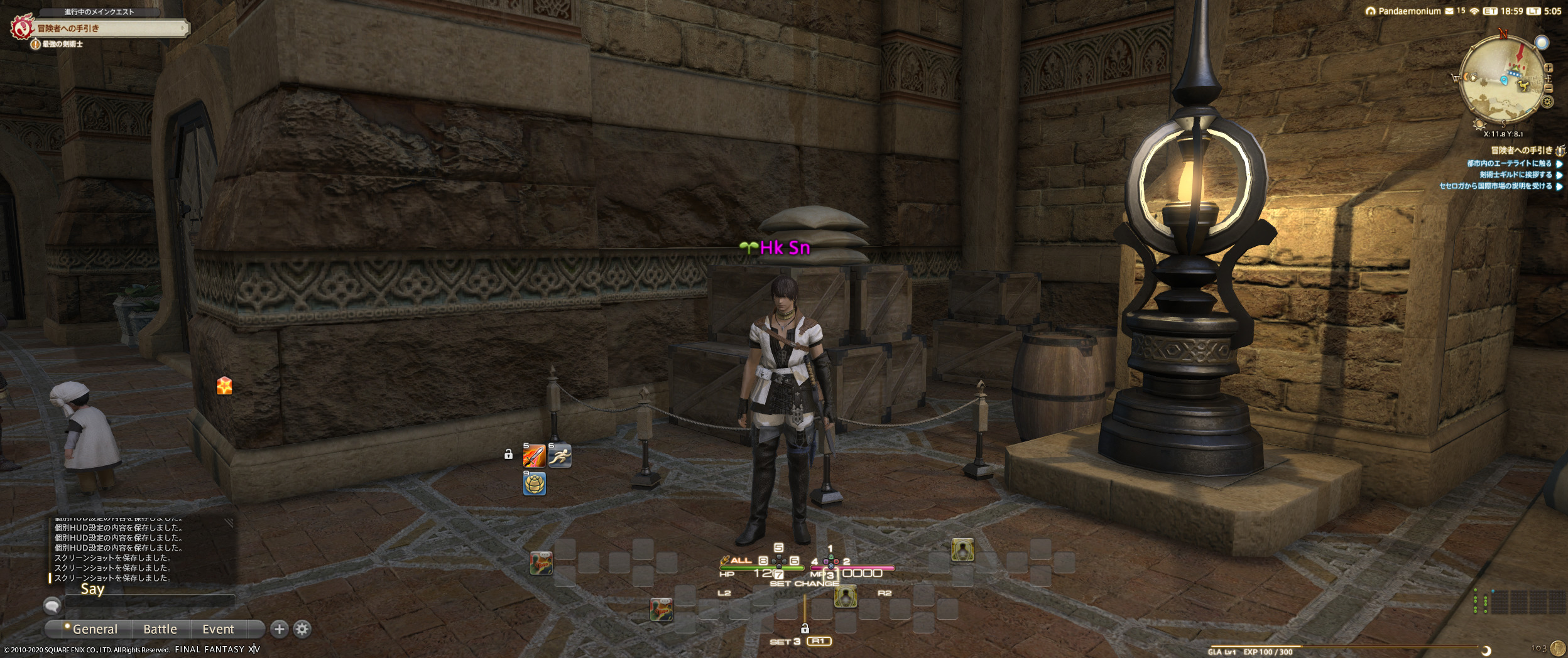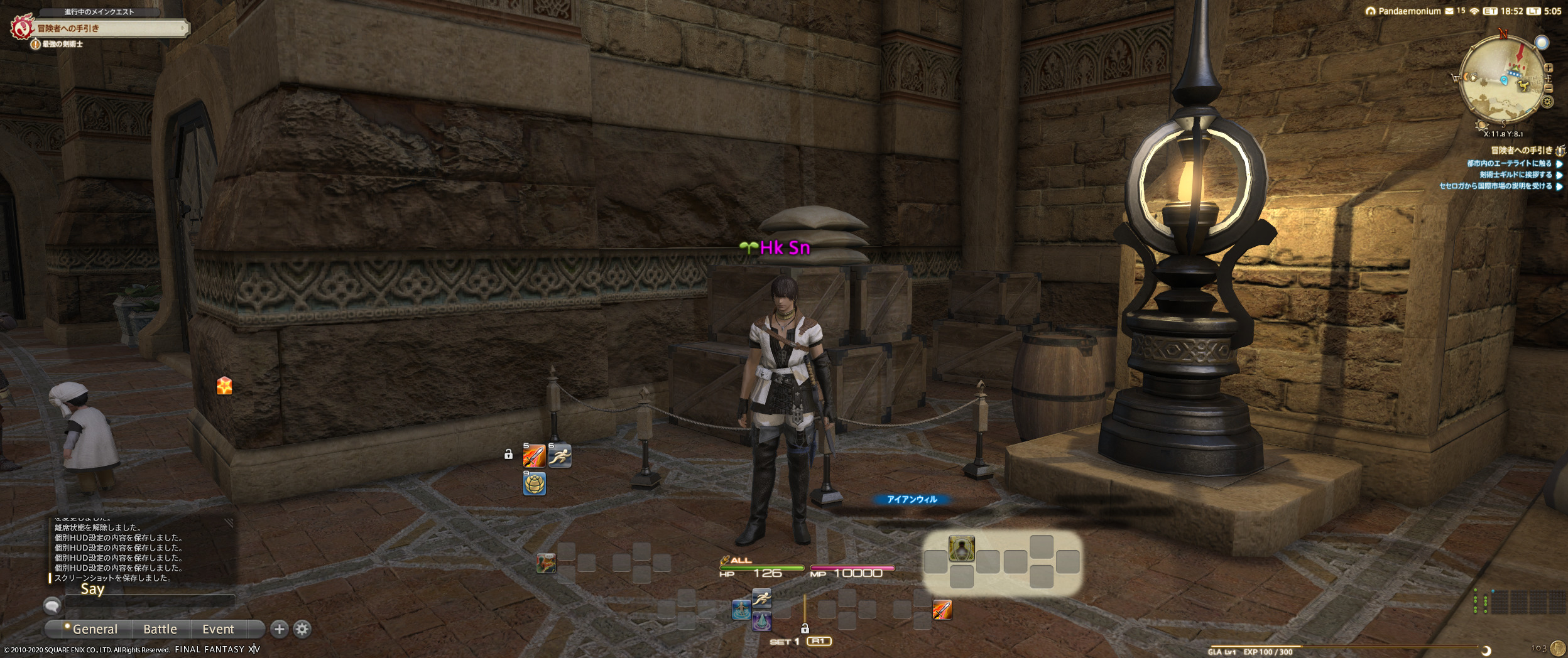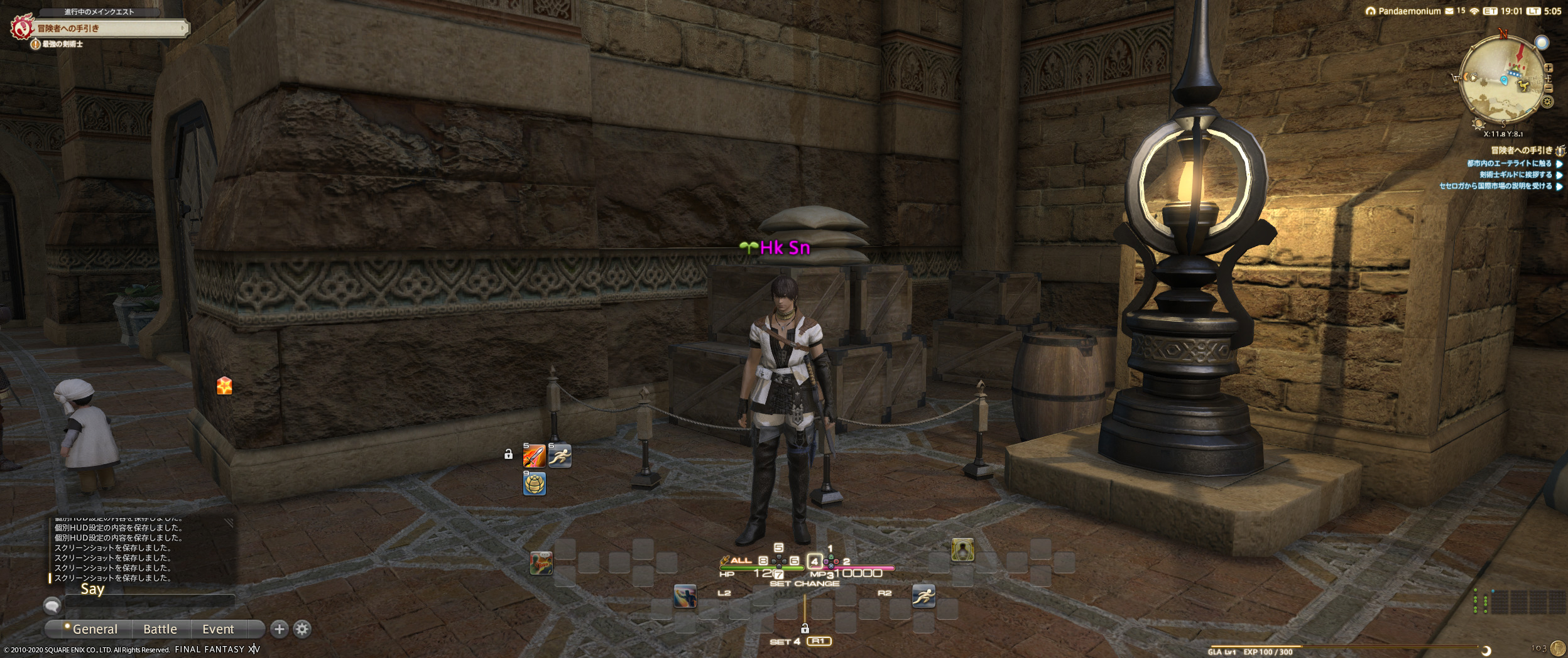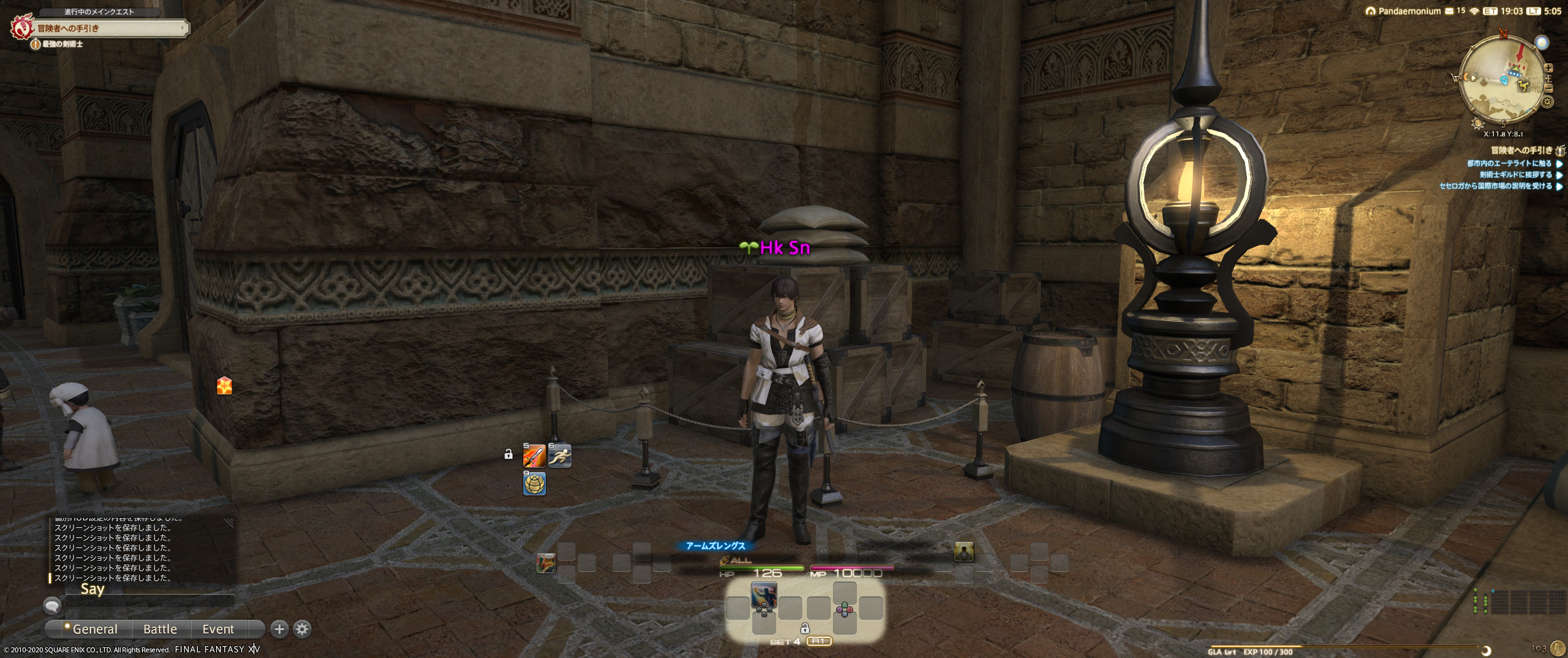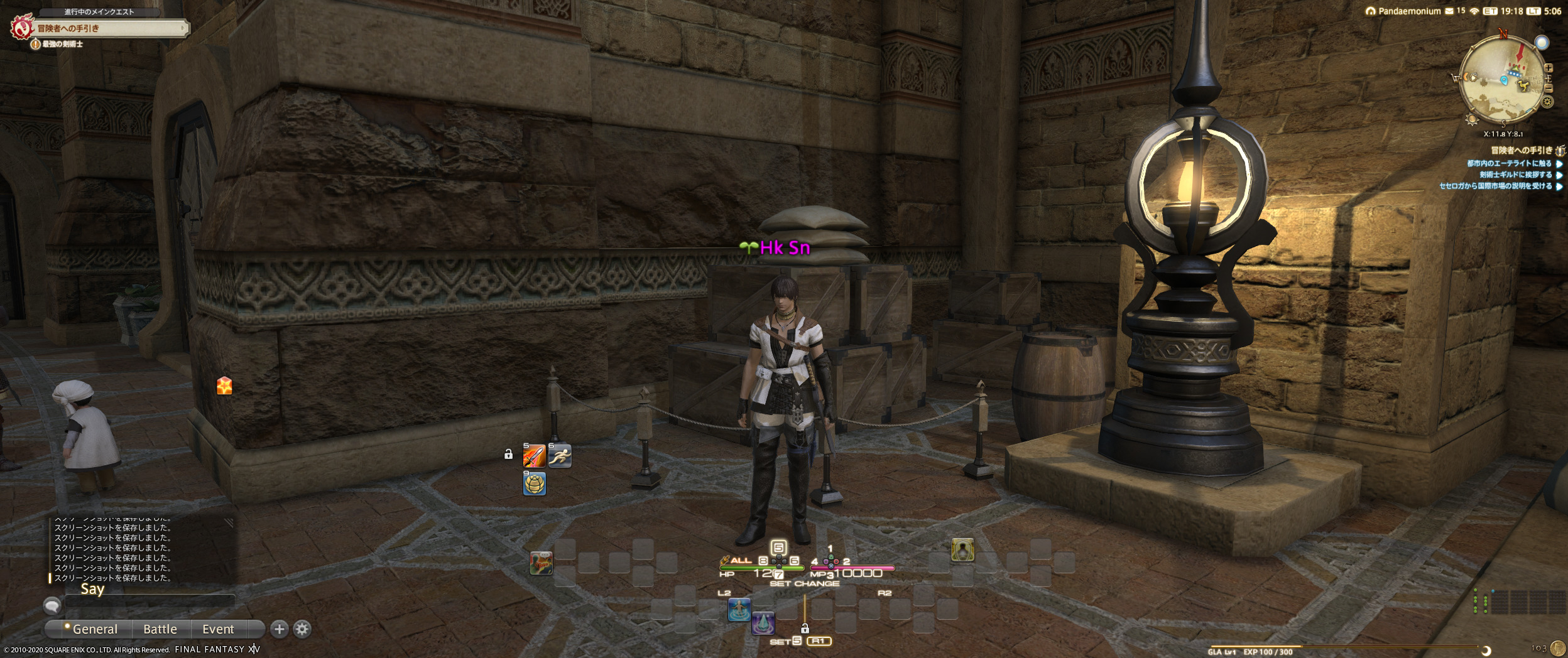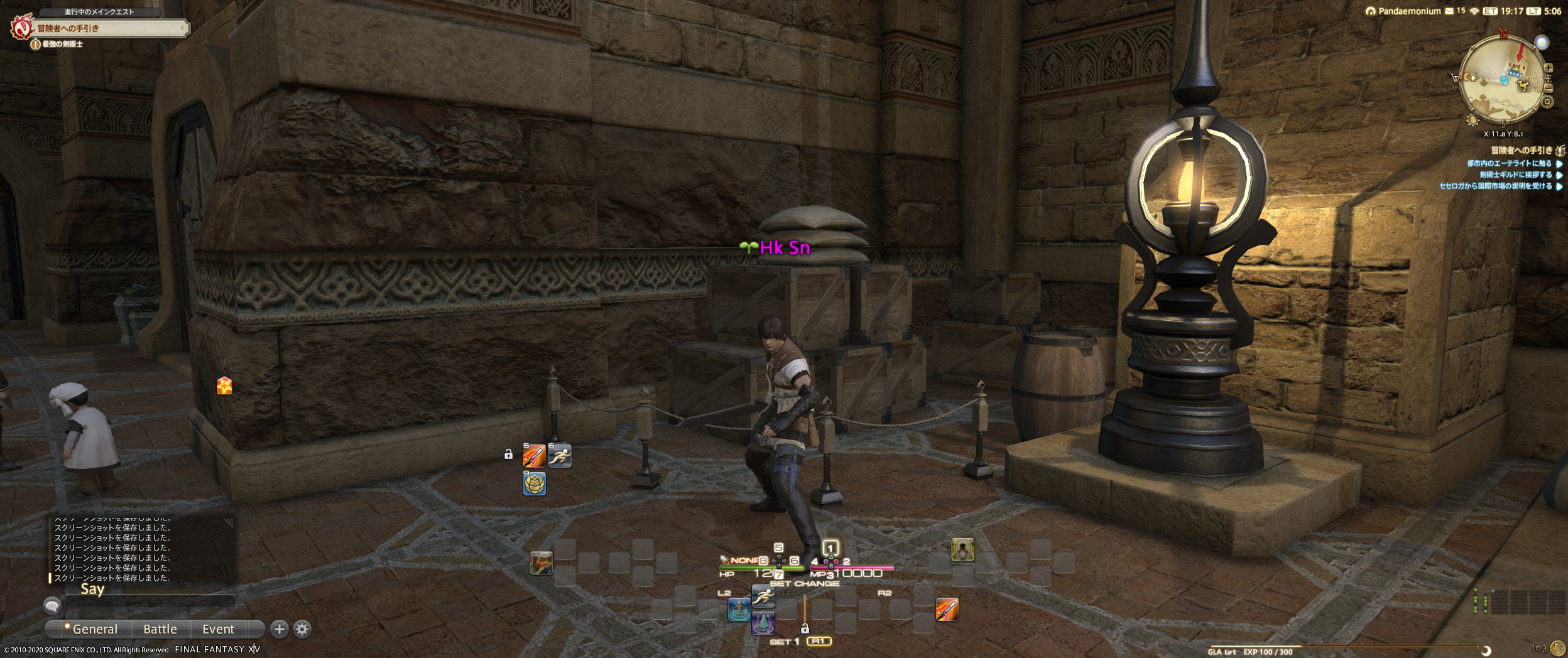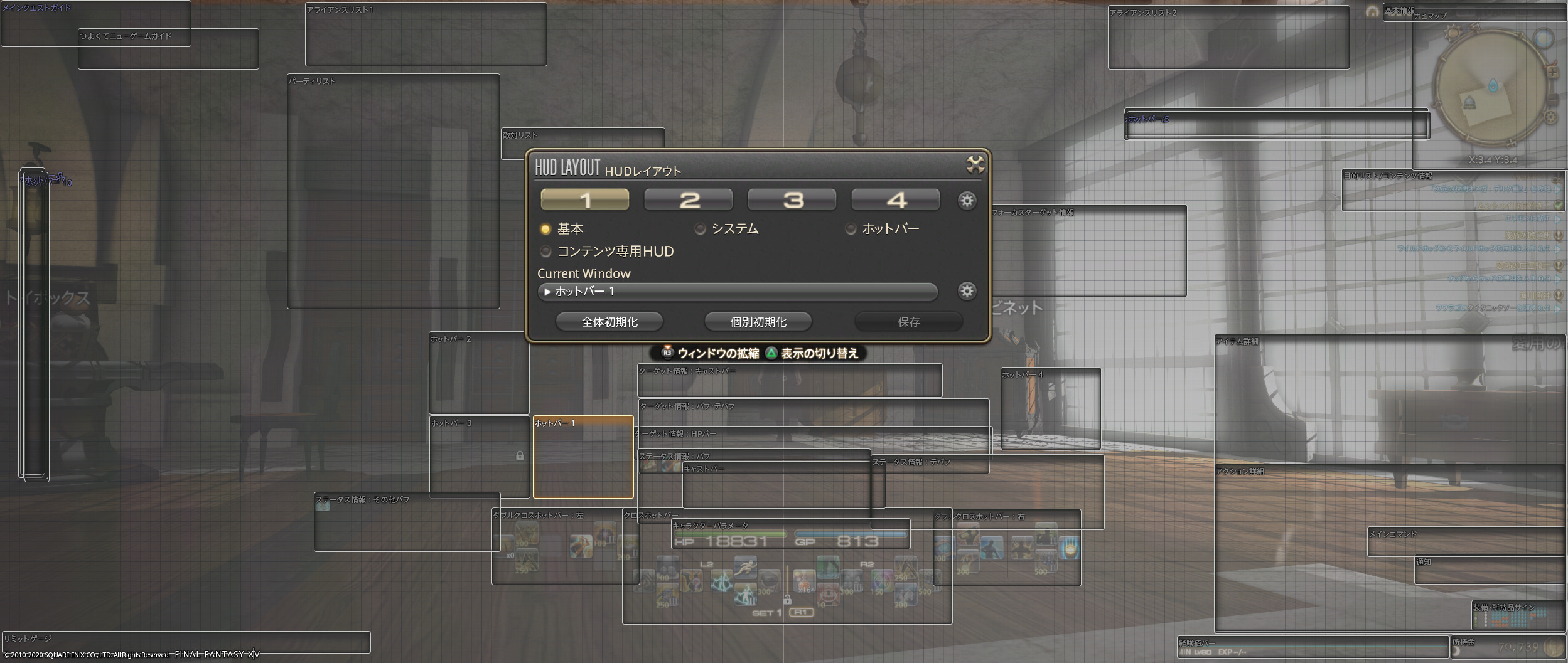FF14をはじめたての方or今まで一度も設定したことが無い!という方向けに、「これさえ設定しておけばより快適になる!」というコンフィグ・HUD設定を紹介します。
是非同じように設定して、エオルゼアライフをエンジョイして下さいね。
【ゲームパッド操作の場合】
まずは、キャラクターコンフィグから。

【飛行遷移タイプ設定】
蒼天のイシュガルド以降、マウント(チョコボ等)で空を飛べるようになるのですが、その際の設定です。
必須という訳ではないですが、ジャンプと飛行の区別をするためにおススメです。
【カットシーンスキップ設定】
ダンジョン及び飛行船乗車時のムービースキップ設定です。
特にダンジョンの方は設定しておくと安心です。

【ターゲットフィルター設定】
これも必須ではないですが、昔の仕様の名残でONにしています。

【メインアームの自動納刀を有効にする】
後述の設定の為にOFFにします。
【バトルエフェクト設定】
ゲームが進んできて8人や24人等のダンジョン・蛮神戦に行くようになると、他の方のエフェクトで画面が何も見えなくなってしまうため、簡易表示にします。
上の画像では「パーティ」も「すべて表示」にしていますが、慣れてきたら「簡易表示」に変えた方がいいと思います。
(本当にゲーム始めたて初期の頃は、どのジョブがどの技を撃っているのか、他にどんな技があるのか等がわかりやすい様にON推奨です)
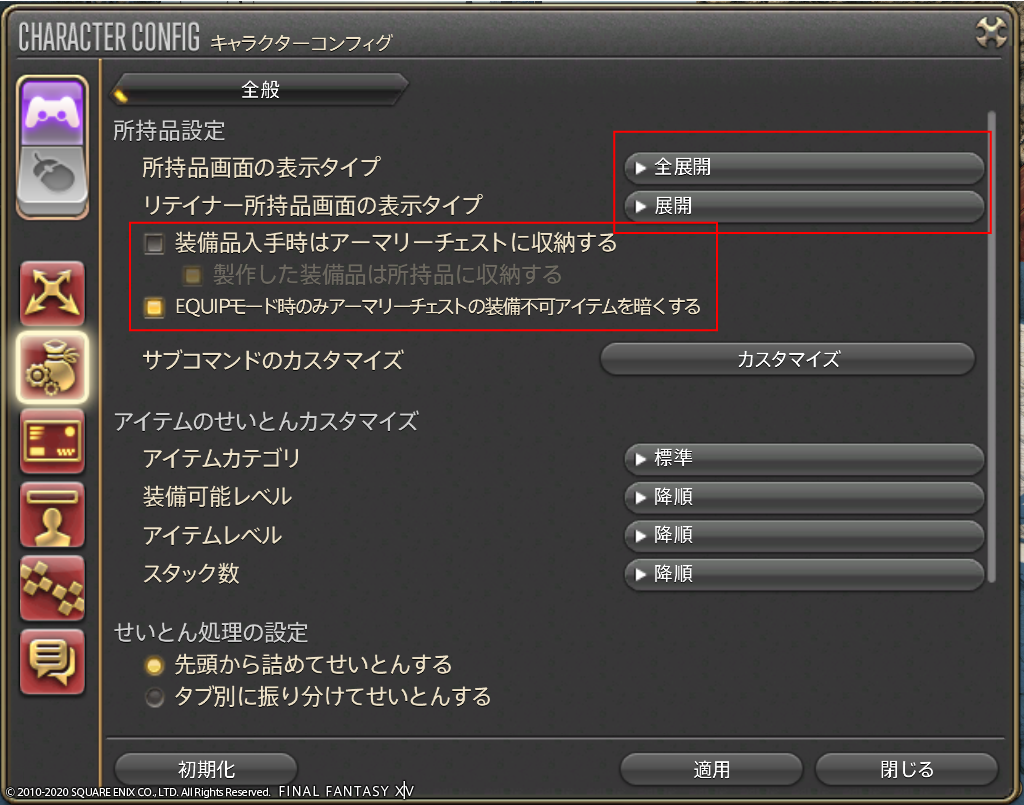
【所持品設定】
それぞれ「全展開」「展開」にすると一目で全ての所持アイテムを確認出来、大変便利です。
また、「装備品入手時はアーマリーチェストに収納する」のチェックはOFFにします。
これは、入手したけど使わない武器(既に持っているものより弱いなど)が勝手にアーマリーチェストに入ってしまうことを防ぐために設定します。
これを設定した後は装備アイテム入手時には全て「所持品」に入るようになるため注意が必要です。
(装備したいものは手動でアーマリーチェストに移動させる必要があります。)

【時計の表示タイプ】
●「エオルゼア時間」にチェックを入れます。
特にギャザラー時には必須の為、表示しておきましょう。
【ターゲット】
●「選択対象のHP比率を表示する」ONにしておくと、敵の残りHPが%表示されるため便利です。
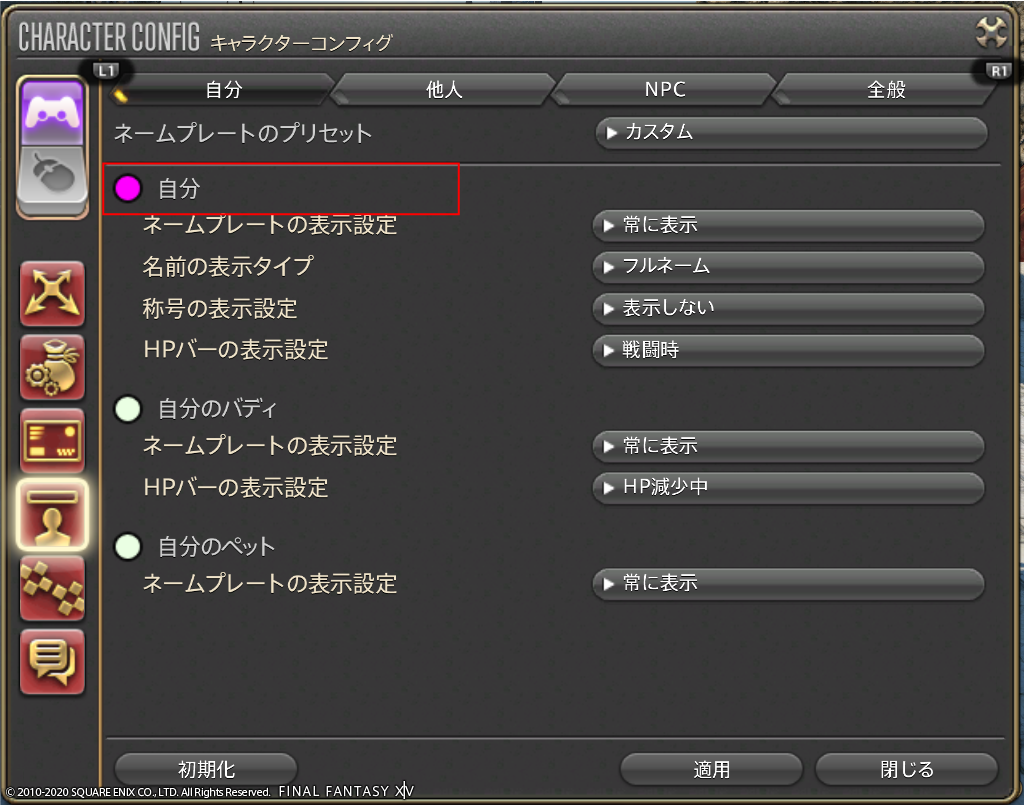
【ネームプレートのプリセット】
上の画像の〇部分を選択すると、画面上の自キャラクター名表示色を任意の好きな色に変えることができます。
高難易度コンテンツになってくると、デフォルト色のままだと自分を見失う事が多くなってしまう可能性があります。
そのため、デフォルトより、少し目立つ色に変えておいた方がいいかもしれません。

【ホットバー表示設定】
ここからは、今回のコンフィグの肝となる、ホットバーの変更設定です。
まずは画像のとおり、設定していってみてください。理由は後述します。

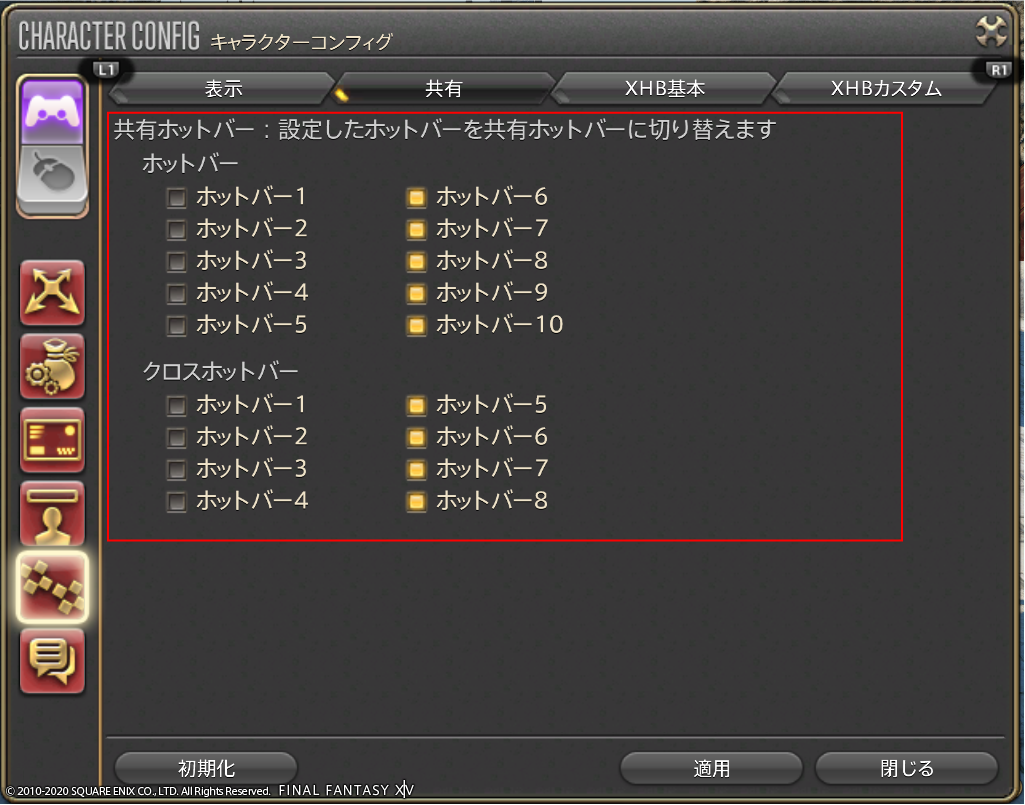


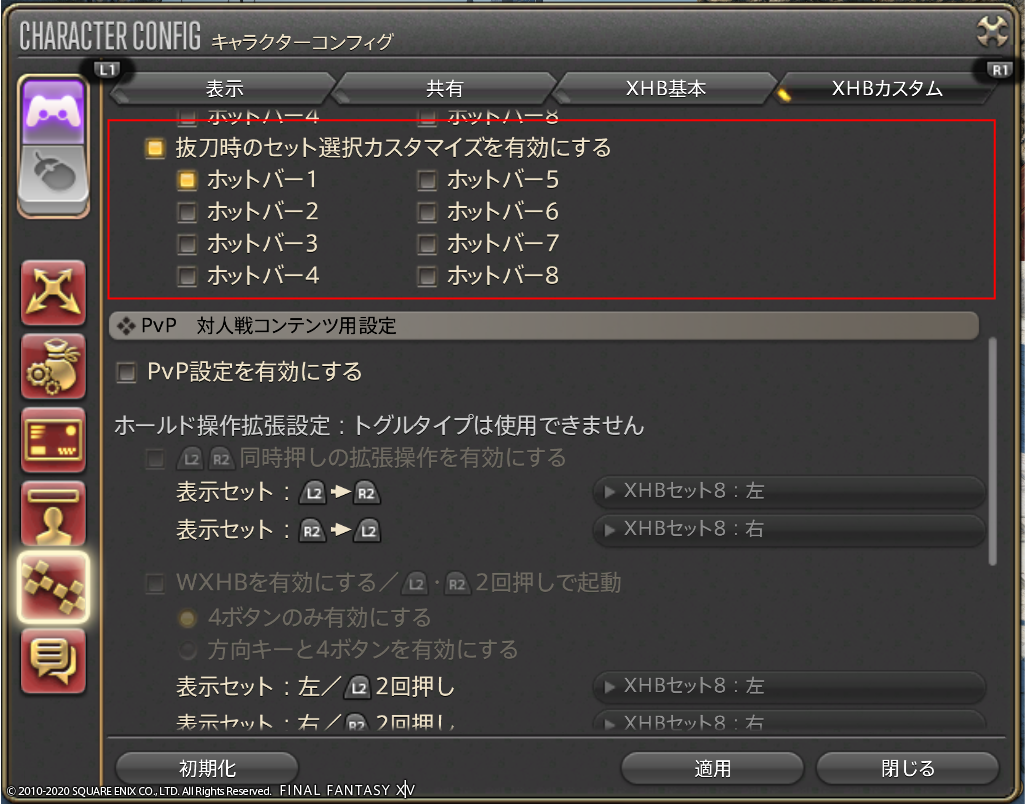
ホットバーの設定はここまでです。
同時に、「キャラクターコンフィグ」もここで終了です。
以下は、「システムコンフィグ」の設定です。

【ゲームパッド全般設定】
●「振動処理を有効にする」
主に漁師での釣り時に必須の設定です。
(ただし、対応ゲームパッドを使用する必要があります)
●「L1+R1でのテキストの貼り付け機能を有効にする」
マーケットボードやギャザラー、クラフターでの検索時に必須の機能です。
コピーしたアイテム名を貼り付けることができるようになります。
【ホットバーの設定について】
さて、ここで一度設定を閉じて頂くと分かると思いますが、画面の表示が下記☆の状態から★の状態へ変わっていると思います。
(今まで一切何も設定していなかった場合)
状態☆(設定前)
状態★(設定後)
★の状態だと、一部要素(上の設定で表示を増やしたホットバー)が被って表示されてしまっている為、
次にHUD設定を行う必要があります。
【HUD設定】(スタートメニューから)
HUD設定に関しては、出来るだけ戦闘中の視野を広げるために、
一通りの要素をサイズ60~80%にし、適当な位置に配置していくのが理想です。
要素の配置位置に関しては私もまだベストな形を模索中なので、とりあえずのサンプルHUD設定として、実際の設定操作画面を録画してみました。(画質をHD1080pにしてご覧ください)
【設定の変わったホットバーについての説明】
ここまでで一度設定は終了です。
具体的にホットバーについて何がどう変わったのか簡単に説明します。
まず、上のキャラクターコンフィグ設定によって、
ホットバー3に設定したコマンドをそれぞれ、R2連続押し、L2連続押しに対応させました。
そして、ホットバー4に設定したコマンドをR2→L2押し、L2→R2押しに対応させました。
それぞれ押してみていただくと分かるかと思いますが、下記のような挙動をするようになったはずです。
また、武器納刀中はホットバー5、抜刀中はホットバー1が表示される設定になっています。
その為、これらの設定後は戦闘時には手動での武器出し(R1+L1もしくはL3ボタン)が必要になってきます。
(※ホットバー5に1つもコマンドを登録していない場合動作しない為注意)